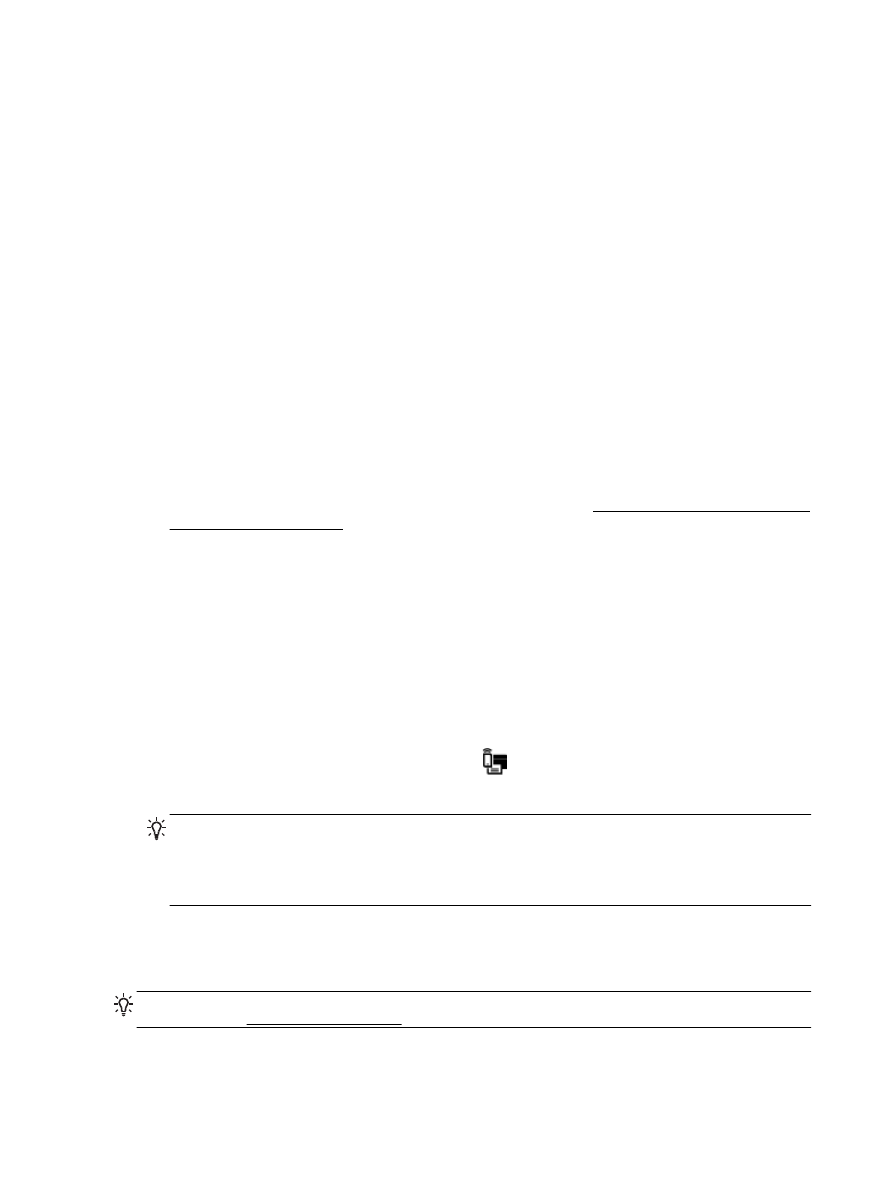
Utilizarea caracteristicii HP Wireless direct
Cu HP Wireless direct, puteţi imprima wireless de la un computer, de la un telefon inteligent, de la o
tabletă sau de la alt dispozitiv cu capabilitate wireless – fără conectare la o reţea wireless existentă.
Instrucţiuni când se utilizează HP Wireless direct
●
Asiguraţi-vă că dispozitivul mobil sau computerul au software-ul necesar.
Dacă utilizaţi un computer, asiguraţi-vă că aţi instalat software-ul imprimantei furnizat împreună
cu aceasta.
●
Dacă nu aţi instalat în computer software-ul imprimantei HP, conectaţi-vă mai întâi la HP
Wireless direct, apoi instalaţi software-ul imprimantei. Când software-ul imprimantei vă solicită
un tip de conexiune, selectaţi Wireless.
●
Dacă utilizaţi un dispozitiv mobil, asiguraţi-vă că aţi instalat o aplicaţie de imprimare compatibilă.
Pentru mai multe informaţii despre imprimarea mobilă, accesaţi www.hp.com/global/us/en/eprint/
mobile_printing_apps.html.
●
Asiguraţi-vă că funcţia HP Wireless direct este activată la imprimantă şi că este activată
securitatea, dacă este necesar.
●
Până la cinci computere şi dispozitive mobile pot utiliza aceeaşi conexiune HP Wireless direct.
●
HP Wireless direct se poate utiliza şi în timp ce imprimanta este conectată la un computer
utilizând un cablu USB sau la o reţea utilizând o conexiune wireless.
●
HP Wireless direct nu se poate utiliza pentru a conecta un computer, un dispozitiv mobil sau o
imprimantă la Internet.
Pentru a activa HP Wireless direct
1.
De la panoul de control al imprimantei, atingeţi
(HP Wireless direct).
2.
Atingeţi Activat pentru HP Wireless direct.
SFAT: Dacă doriţi să utilizaţi HP Wireless direct în condiţii de securitate îmbunătăţită şi dacă
dispozitivul mobil sau computerul acceptă criptarea WPA2, atingeţi Securitate pentru a activa
sau dezactiva securitatea. Având securitatea activată, numai utilizatorii care posedă parola se
vor putea conecta wireless cu imprimanta. Fără activarea securităţii, oricine posedă un dispozitiv
wireless în raza wireless a imprimantei se poate conecta la imprimantă.
3.
Atingeţi Nume HP Wireless direct pentru a afişa numele HP Wireless direct.
4.
Dacă securitatea este activată, atingeţi Parolă de securitate pentru a afişa parola HP Wireless
direct.
SFAT: De asemenea, puteţi activa HP Wireless direct din EWS. Pentru informaţii despre utilizarea
EWS, consultaţi Server Web încorporat,.
78 Capitolul 8 Configurarea reţelei
ROWW
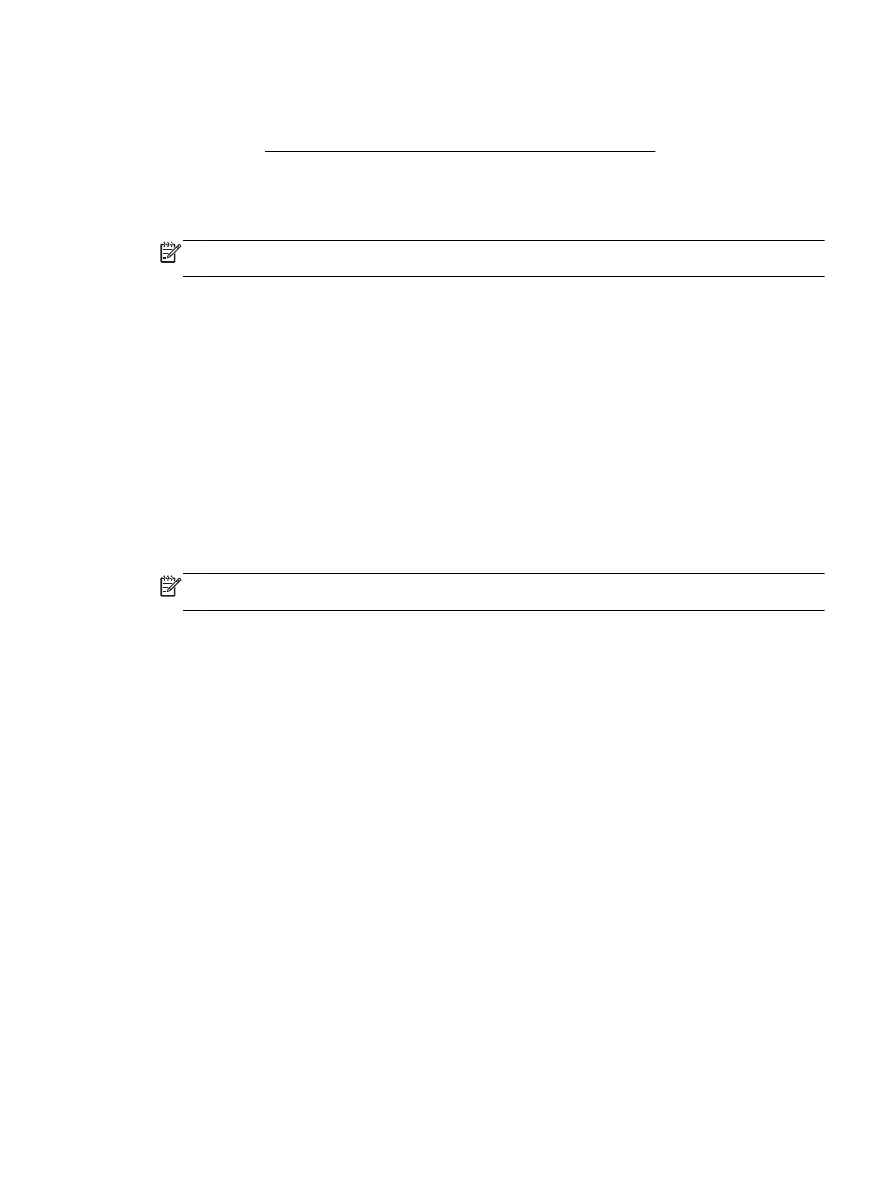
Pentru a imprima de pe un dispozitiv mobil cu capabilitate wireless
Asiguraţi-vă că aţi instalat pe dispozitivul mobil o aplicaţie de imprimare compatibilă. Pentru mai multe
informaţii, vizitaţi www.hp.com/global/us/en/eprint/mobile_printing_apps.html.
1.
Asiguraţi-vă că aţi activat HP Wireless direct la imprimantă.
2.
Activaţi conexiunea Wi-Fi la dispozitivul mobil. Pentru mai multe informaţii, consultaţi
documentaţia furnizată împreună cu dispozitivul mobil.
NOTĂ: În cazul în care dispozitivul mobil nu acceptă Wi-Fi, nu aveţi posibilitatea să utilizaţi HP
Wireless direct.
3.
De la dispozitivul mobil, conectaţi-vă la o reţea nouă. Conectaţi-vă la o nouă reţea wireless sau
la un nou hotspot prin procesul pe care îl utilizaţi în mod normal. Alegeţi numele HP Wireless
direct din lista de reţele wireless afişate, precum HP-Print-**-Officejet Pro XXXX (unde ** sunt
caracterele unice care identifică imprimanta şi XXXX este modelul de imprimantă care se
găseşte pe aceasta).
În cazul în care caracteristica HP Wireless direct este activată cu securitate, introduceţi parola
când vi se solicită.
4.
Imprimaţi documentul.
Pentru a imprima de la un computer cu capabilitate wireless (Windows)
1.
Asiguraţi-vă că aţi activat HP Wireless direct la imprimantă.
2.
Activaţi conexiunea Wi-Fi a computerului. Pentru mai multe informaţii, consultaţi documentaţia
furnizată împreună cu computerul.
NOTĂ: În cazul în care computerul nu acceptă Wi-Fi, nu aveţi posibilitatea să utilizaţi HP
Wireless direct.
3.
De la computer, conectaţi-vă la o reţea nouă. Conectaţi-vă la o nouă reţea wireless sau la un
nou hotspot prin procesul pe care îl utilizaţi în mod normal. Alegeţi numele HP Wireless direct
din lista de reţele wireless afişate, precum HP-Print-**-Officejet Pro XXXX (unde ** sunt
caracterele unice care identifică imprimanta şi XXXX este modelul de imprimantă care se
găseşte pe aceasta).
În cazul în care caracteristica HP Wireless direct este activată cu securitate, introduceţi parola
când vi se solicită.
4.
Continuaţi de la pasul 5 dacă imprimanta a fost instalată şi conectată la computer printr-o reţea
wireless. Dacă imprimanta a fost instalată şi conectată la computer cu un cablu USB, urmaţi
paşii de mai jos pentru a instala software imprimantă utilizând conexiunea HP HP Wireless
direct.
a.
În funcţie de sistemul de operare, efectuaţi una dintre următoare acţiuni:
ROWW
Utilizarea caracteristicii HP Wireless direct 79
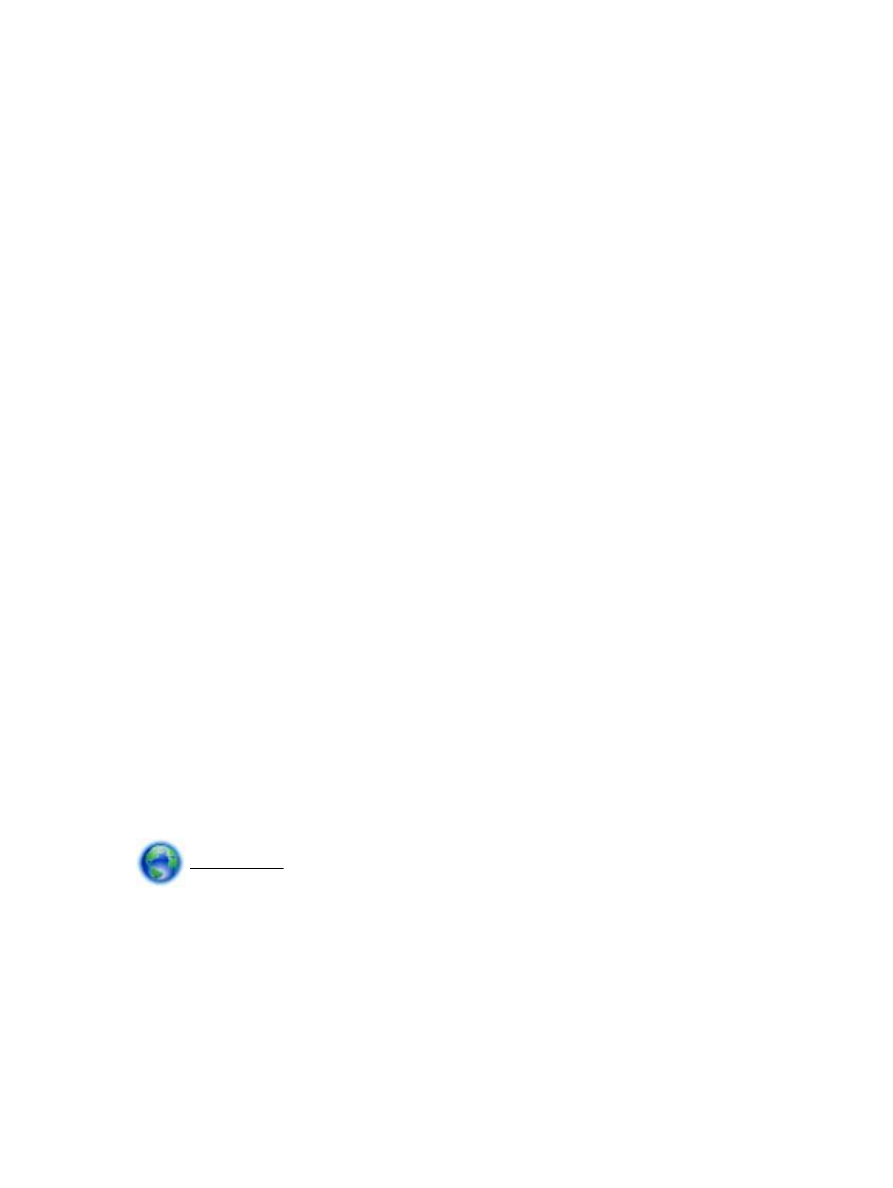
●
Windows 8.1: Faceţi clic pe săgeata în jos din colţul din stânga jos al ecranului Start,
selectaţi numele imprimantei, apoi faceţi clic pe Utilitare.
●
Windows 8: Faceţi clic dreapta pe o zonă goală de pe ecranul Start, faceţi clic pe
Toate aplicaţiile de pe bara de aplicaţii, selectaţi numele imprimantei, apoi faceţi clic
pe Utilitare.
●
Windows 7, Windows Vista şi Windows XP: De pe desktopul computerului, faceţi clic
pe Start, selectaţi Toate programele, faceţi clic pe HP, faceţi clic pe folderul
imprimantei.
b.
Faceţi clic pe Printer Setup & Software (Configurare şi software imprimantă), apoi selectaţi
Connect a new printer (Conectare imprimantă nouă).
c.
Când apare ecranul software Opţiuni conexiune, selectaţi Wireless.
Selectaţi software-ul imprimantei HP din lista de imprimante detectate.
d.
Urmaţi instrucţiunile de pe ecran.
5.
Imprimaţi documentul.
Pentru a imprima de la un computer cu capabilitate wireless (OS X)
1.
Asiguraţi-vă că aţi activat HP Wireless direct la imprimantă.
2.
Activaţi Wi-Fi de la computer.
Pentru mai multe informaţii, consultaţi documentaţia furnizată de Apple.
3.
Faceţi clic pe pictograma Wi-Fi şi selectaţi numele HP Wireless direct, precum HP-Print-**-
Officejet Pro XXXX (unde ** sunt caracterele unice care identifică imprimanta şi XXXX este
modelul de imprimantă care se găseşte pe aceasta).
În cazul în care caracteristica HP Wireless direct este activată cu securitate, introduceţi parola
când vi se solicită.
4.
Adăugaţi imprimanta.
a.
Deschideţi Preferinţe sistem.
b.
În funcţie de sistemul dvs. de operare, faceţi clic pe Imprimare şi fax, Imprimare şi scanare
sau Imprimante şi scanere în secţiunea Hardware.
c.
Faceţi clic pe semnul + de sub lista de imprimante din partea stângă.
d.
Selectaţi imprimanta din lista de imprimante detectate (cuvântul „Bonjour” este listat în
coloana din partea dreaptă lângă numele imprimantei) şi faceţi clic pe Add (Adăugare).
Faceţi clic aici pentru depanare online pentru HP Wireless direct sau pentru mai mult ajutor
cu privire la configurarea HP Wireless direct. În prezent, este posibil ca acest site Web să nu fie
disponibil în toate limbile.
80 Capitolul 8 Configurarea reţelei
ROWW
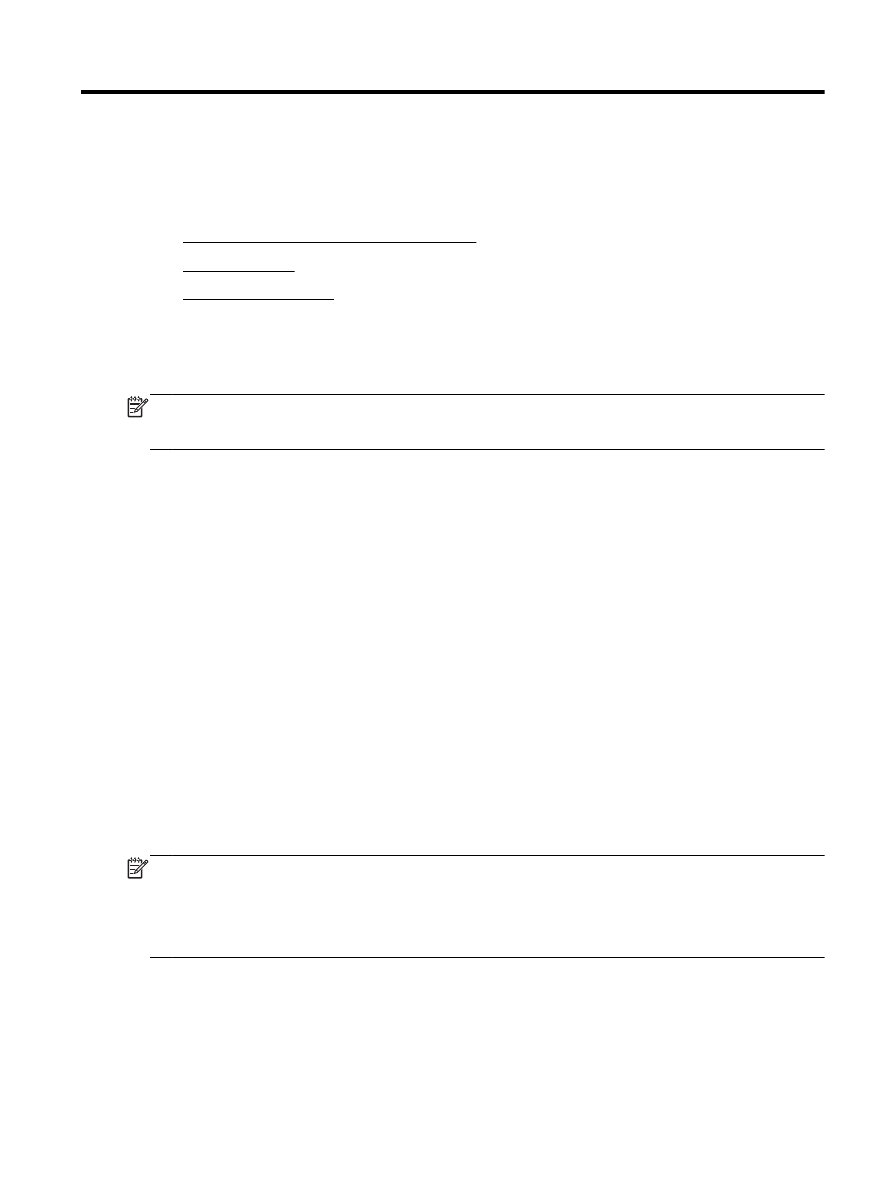
9